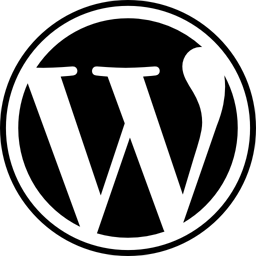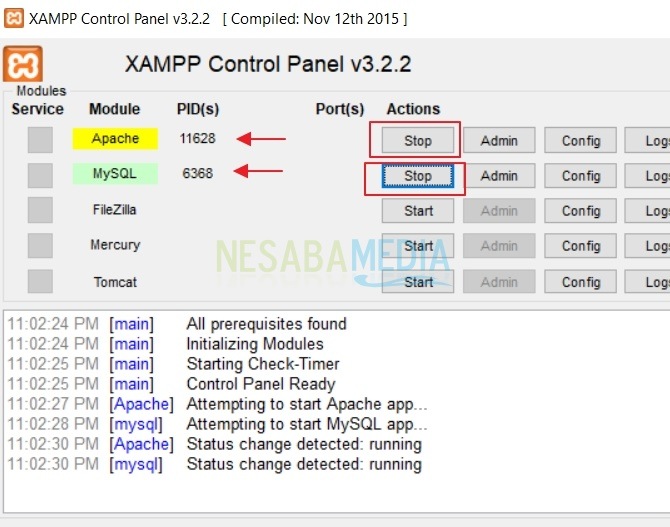Guía sobre cómo instalar WordPress en Localhost mediante XAMPP
Si eres de los que le gustaescribe en un blog, entonces WordPress es uno que debes probar. WordPress es un software de código abierto creado con los lenguajes o bases de datos de programación PHP y MySQL. El blog, que se lanzó por primera vez en 2003, fue construido por Matt Mullenweg y Mike Little. Las ventajas y características de WordPress hacen que los bloggers de todo el mundo aún elijan usar WordPress como medio para escribir y compartir. Con su capacidad en código abierto, WordPress es muy popular para usarse como motor de blog o motor de blog.
Una razón que hace que WordPress sea tanA los bloggers les encanta que este software se pueda descargar de forma gratuita o gratuita. Según su función de código abierto, los usuarios pueden cambiar el código o modificar el programa WordPress. Para que los usuarios puedan usarlo de acuerdo con sus deseos individuales.
Además de poder ser utilizado en línea, WordPressTambién se puede usar sin conexión. Por lo tanto, no necesita estar conectado a una conexión a Internet si desea ejecutar este blog. Sin embargo, si desea que el sitio web que construye sea accesible para todos, debe copiar el sitio local y luego instalarlo en un servidor global. Entonces, en esencia, solo puedes acceder a WordPress que puedes administrar sin conexión.
Para aquellos de ustedes que a menudo juegan con WordPresscomo crear su propio sitio web o plantilla, este método es muy efectivo para guardar su cuota de Internet. Tampoco es necesario pagar por el alojamiento y el dominio para "guardar" el primer sitio web que ha creado en su computadora. Entonces, ¿cómo se puede administrar WordPress sin conexión?
Vea los pasos sobre cómo instalar WordPress en Localhost usando XAMPP a continuación.
Cómo instalar WordPress en Localhost
Bueno, puedes administrar tu WordPress de una manerafuera de línea o no necesita una conexión a Internet instalando WordPress en Localhost o un servidor local usando XAMPP. La función de XAMPP es como un servidor web que puede ejecutarse en su servidor local o computadora local sin una conexión a Internet.
1. Instalar XAMPP primero en su computadora / laptop.
2. Si XAMPP ya está instalado, abrir XAMPP > luego active XAMPP con Haga clic en Inicio en las columnas de Acción de Apache y MySQL.
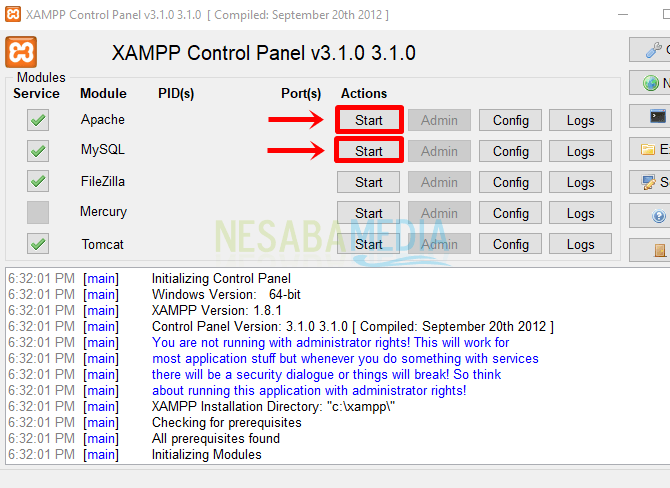
3. El siguiente paso es crear una base de datos que se use para almacenar datos de WordPress. Navegador abierto (como Google Chrome, Mozilla Firefox, etc.)> Escriba http: // localhost / phpmyadmin / en la columna url> Entrar.
4. Después de que se abra la página phpMyAdmin, cree una nueva base de datos de alguna manera Seleccione la pestaña Base de datos > entonces complete el nombre de la base de datos > siguiente columna o parte número tres saltar solo> haga clic en el botón Crear para crear una nueva base de datos.

5. Descargar WordPress en https://wordpress.org/download/

6. Después de una descarga exitosa, mover el archivo de wordpress al directorio C: xampphtdocs

7. Entonces extraer archivos de wordpress haciendo clic derecho en el archivo de wordpress> seleccione Extraer aquí. O si usa una aplicación como yo, haga clic con el botón derecho en el archivo de wordpress> seleccione la aplicación WinRAR> luego seleccione Extraer aquí.
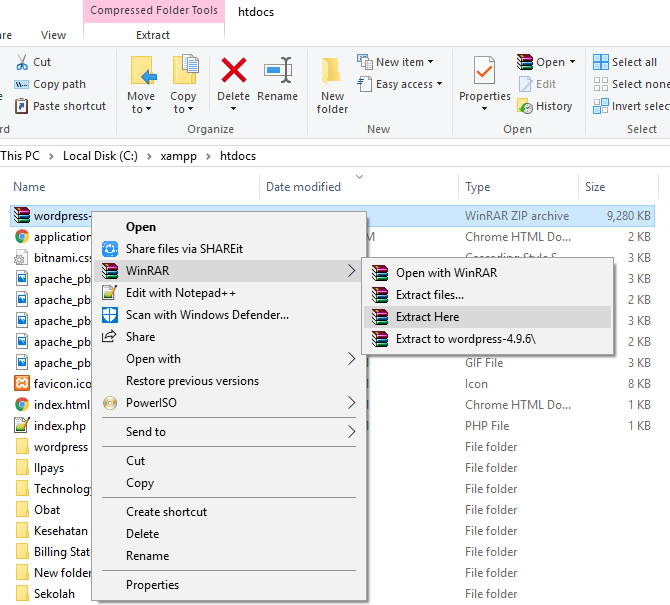
8. Si se extrajo con éxito, abre la carpeta de wordpress > encuentra el archivo llamado wp-config-sample.php luego cambie el nombre del archivo a wp-config.php
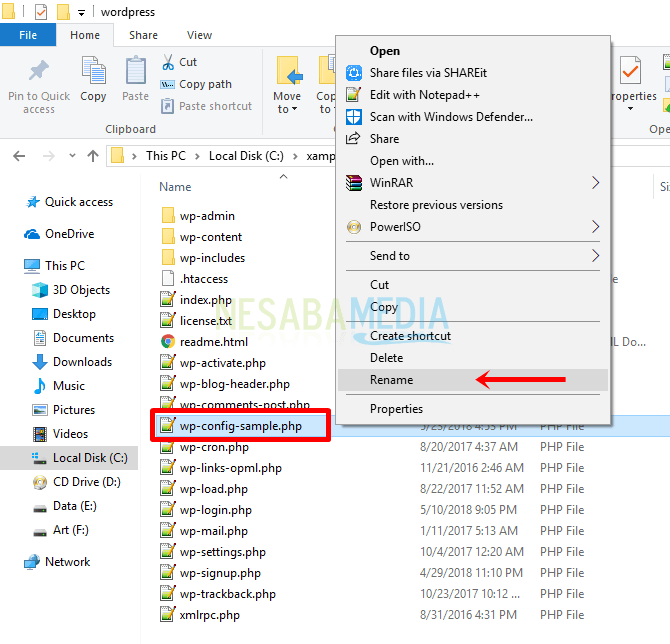
9. Siguiente abra el archivo wp-config.php utiliza la aplicación de bloc de notas o similar> luego cambiar contenidos Según la imagen a continuación. En la sección de nombre de la base de datos o en la línea 23, cambie database_name_here con el nombre de la base de datos que creó en el paso anterior> en la sección de nombre de usuario o en la línea 26 cambie 'username_here' a 'root'> en la sección de contraseña de la base de datos o en la línea 29, simplemente déjelo en blanco estar ''> en el nombre de host o en la línea 32, asegúrese de que el nombre de host sea 'localhost'> no olvide guardar los cambios por ctrl + s.

10. Navegador abierto copia de seguridad escriba http: // localhost / wordpress / en la columna URL y luego presione Entrar en el teclado.
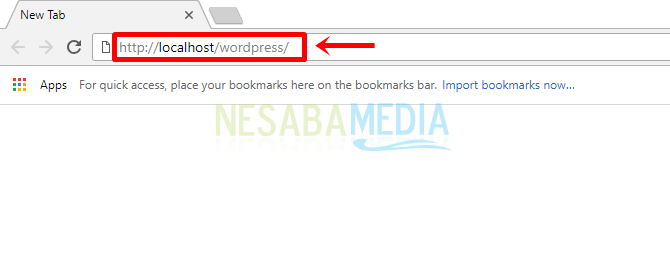
11. Entonces elegir idioma > entonces haga clic en Continuar O así sucesivamente.

12. Complete el título del sitio Usted> nombre de usuario > la contraseña > el correo > entonces haga clic en instalar WordPress
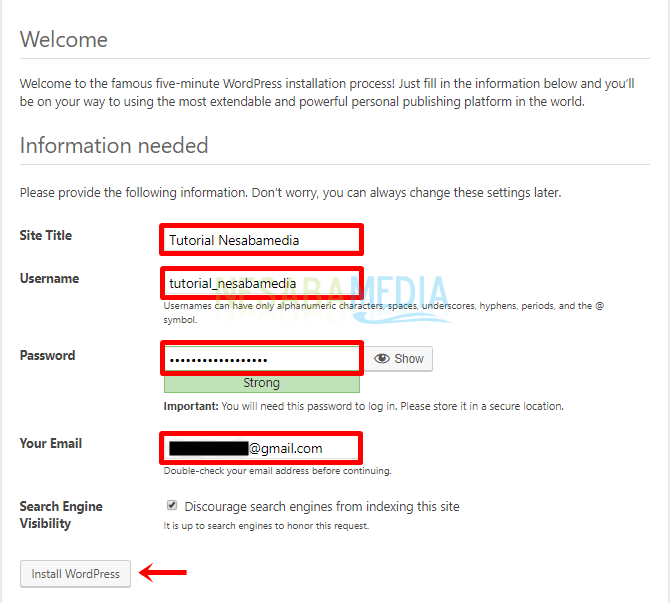
13. Puede iniciar sesión ingresando nombre de usuario y la contraseña que has hecho último Haga clic en Iniciar sesión. La instalación de WordPress en XAMPP se ha llevado a cabo con éxito.
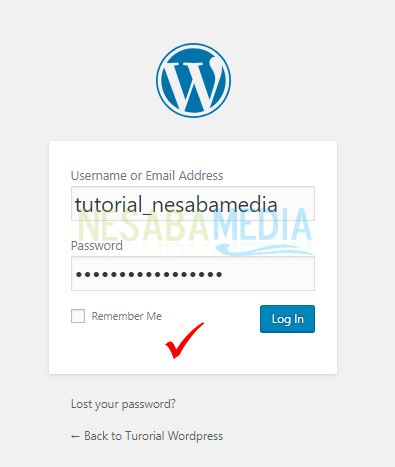
Fácil no lo es Cómo instalar WordPress en Localhost usando XAMPP? Debido a que WordPress es administrado por un servidor local o solo en su computadora, solo usted puede acceder al sitio web que administra.
Sin embargo, si quieres, todos puedenacceder a él, entonces puede convertir un servidor local en un servidor global. Así que este artículo, espero sea de utilidad para ti. ¡Siga visitando Nesabamedia para obtener información interesante y actualizada!